如何撤回outlook已发送的邮件 如何在outlook中撤销已发送的邮件
更新时间:2023-11-16 15:42:43作者:xiaoliu
如何撤回outlook已发送的邮件,在日常工作中,我们常常会遇到这样的情况:不小心将邮件发送出去后,才发现有错误、遗漏或不恰当的内容,这时我们就迫切希望能够撤回已发送的邮件,以免给对方或自己带来不必要的麻烦。幸运的是Outlook作为一款常用的邮件客户端,提供了撤回已发送邮件的功能,为我们解决了这个难题。下面我们将介绍如何在Outlook中撤销已发送的邮件,让我们的沟通更加准确、高效。
方法如下:
1.打开邮箱
找到邮箱中需要撤销的邮件,然后双击打开
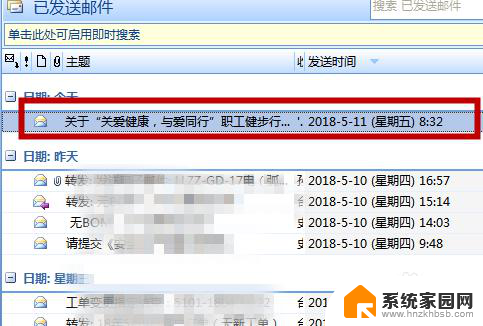
2.点击其他动作右下方按钮
找到邮件菜单栏中的其他动作右下方的下拉按钮,然后点击
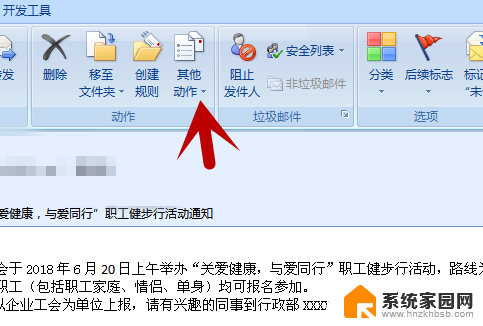
3.选择撤回该邮件选项
可以看到如图所是的界面,选择下方的撤回该邮件选项。然后点击进入
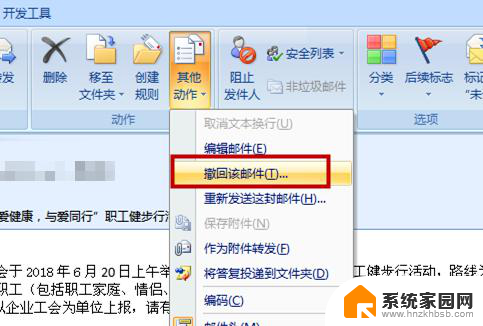
4.选择删除该邮件的未读副本选项
系统会弹出如图所示的对话框,选择删除该邮件的未读副本选项。然后点击确定按钮
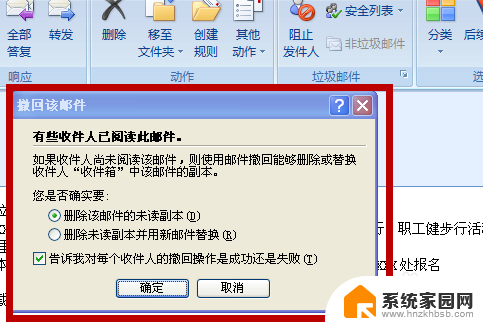
5.完成撤销
这时候就完成了撤销邮件的操作了,系统会显示邮件撤回成功的提醒。如图所示
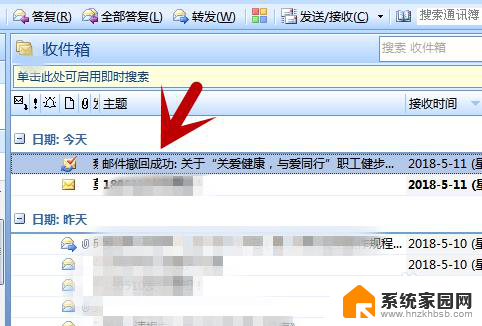
以上是有关如何撤回 Outlook 已发送邮件的全部内容,如果您遇到这种情况,可以按照以上方法解决,希望这些方法能够对大家有所帮助。
- 上一篇: 孩子迷恋哔哩怎么办 孩子沉迷游戏如何帮助
- 下一篇: 换壁纸电脑 电脑桌面壁纸怎么更换
如何撤回outlook已发送的邮件 如何在outlook中撤销已发送的邮件相关教程
- outlook撤回邮寄 Outlook邮箱如何撤回已经发送的邮件
- 163邮箱已发送的邮件怎么撤回 如何在网易邮箱中撤回已发出的邮件
- 邮箱怎么撤回? 如何撤回已发送的邮件
- outlook可以定时发送邮件吗 Outlook如何设置邮件定时发送
- 163撤回邮件 网易邮箱撤回已发出的邮件步骤
- outlook邮件撤回 Outlook撤回邮件的操作步骤
- outlook定时邮件 Outlook如何设置邮件定时发送
- 网易邮箱邮件发错了怎么撤回 网易邮箱如何取消发送的邮件
- outlook发送大文件 Outlook客户端如何发送超大附件
- 已经发送的邮件怎么知道对方已读 如何知道对方是否已经阅读了我的邮件
- 台式电脑连接hdmi 电脑连接显示器的HDMI线怎么插
- 电脑微信怎么在手机上退出登录 手机怎么退出电脑上的微信登录
- 打开检查作业 如何使用微信小程序检查作业
- 电脑突然要求激活windows 如何解决电脑激活Windows问题
- 电脑输入密码提示错误 电脑密码输入正确却提示密码错误
- 电脑哪个键关机 电脑关机的简便方法是什么
电脑教程推荐